Chcesz poprawnie wyświetlić długość wideo w swoim projekcie React? W następnym samouczku pokażę ci, jak za pomocą zdarzenia uzyskać długość wideo, po załadowaniu wymaganych metadanych. Ważne jest, aby uzyskać dostęp do czasu trwania wideo we właściwym momencie, aby mieć pewność, że podajesz poprawne informacje.
Najważniejsze informacje
- Zdarzenie loadedmetadata zapewnia dostępność długości wideo.
- Stan musi być aktualizowany, aby wyświetlać długość.
- Możesz sprawdzić czas trwania za pomocą właściwości duration elementu wideo.
Instrukcja krok po kroku
Aby wyświetlić długość wideo, postępuj zgodnie z poniższymi wskazówkami:
Krok 1: Inicjalizacja wideo z stanem
Najpierw musisz utworzyć element wideo w swoim komponencie React. Upewnij się, że stan dla czasu trwania zostanie zainicjowany.
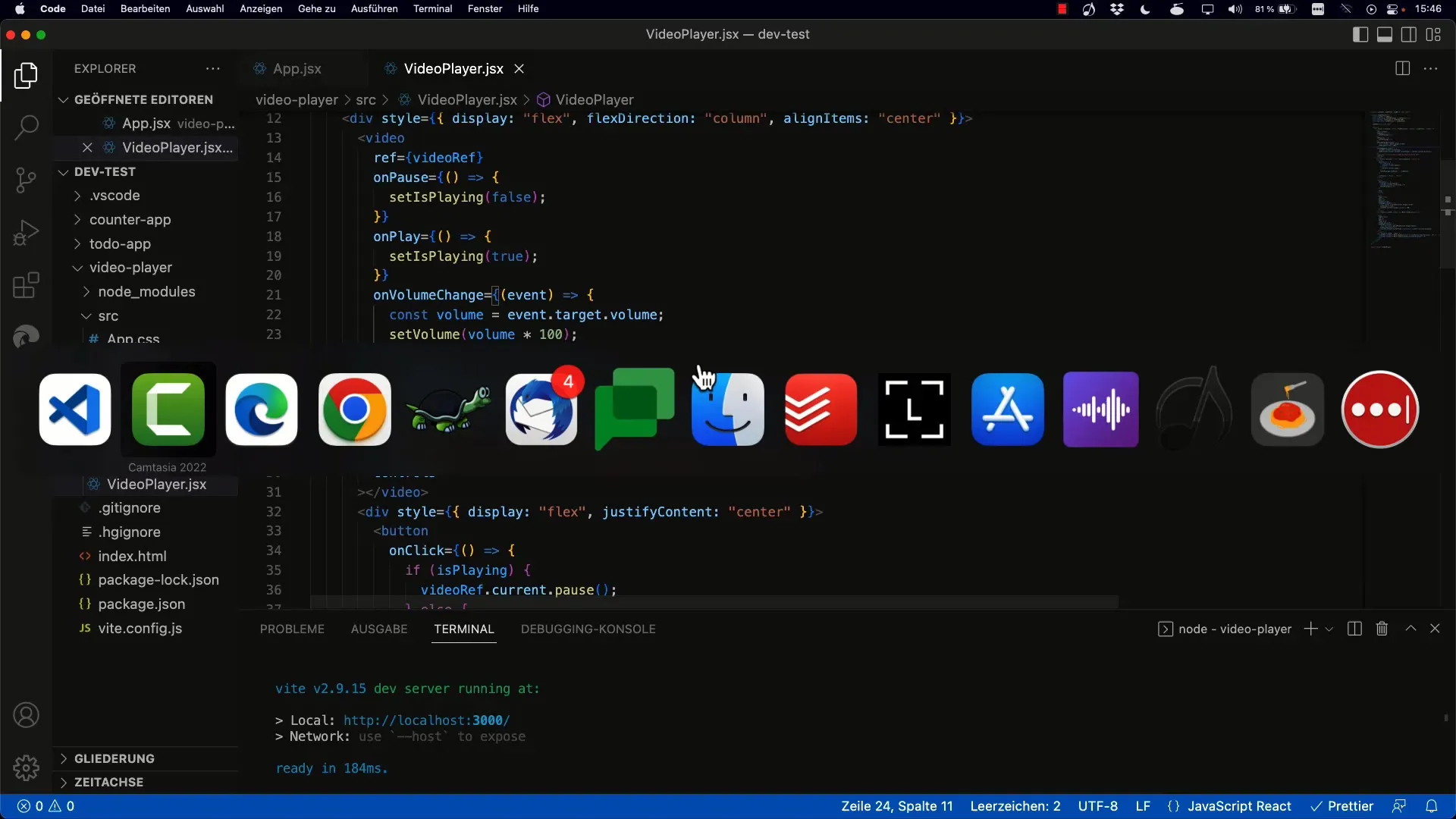
Tutaj ustawiasz początkową wartość czasu trwania na zero. Jest to ważne, ponieważ później chcesz zaktualizować tę wartość, gdy zostaną udostępnione metadane wideo.
Krok 2: Dodanie zdarzenia loadedmetadata
Kolejnym krokiem jest użycie zdarzenia loadedmetadata do pobrania długości wideo. Dodajesz słuchacz zdarzeń dla tego zdarzenia.
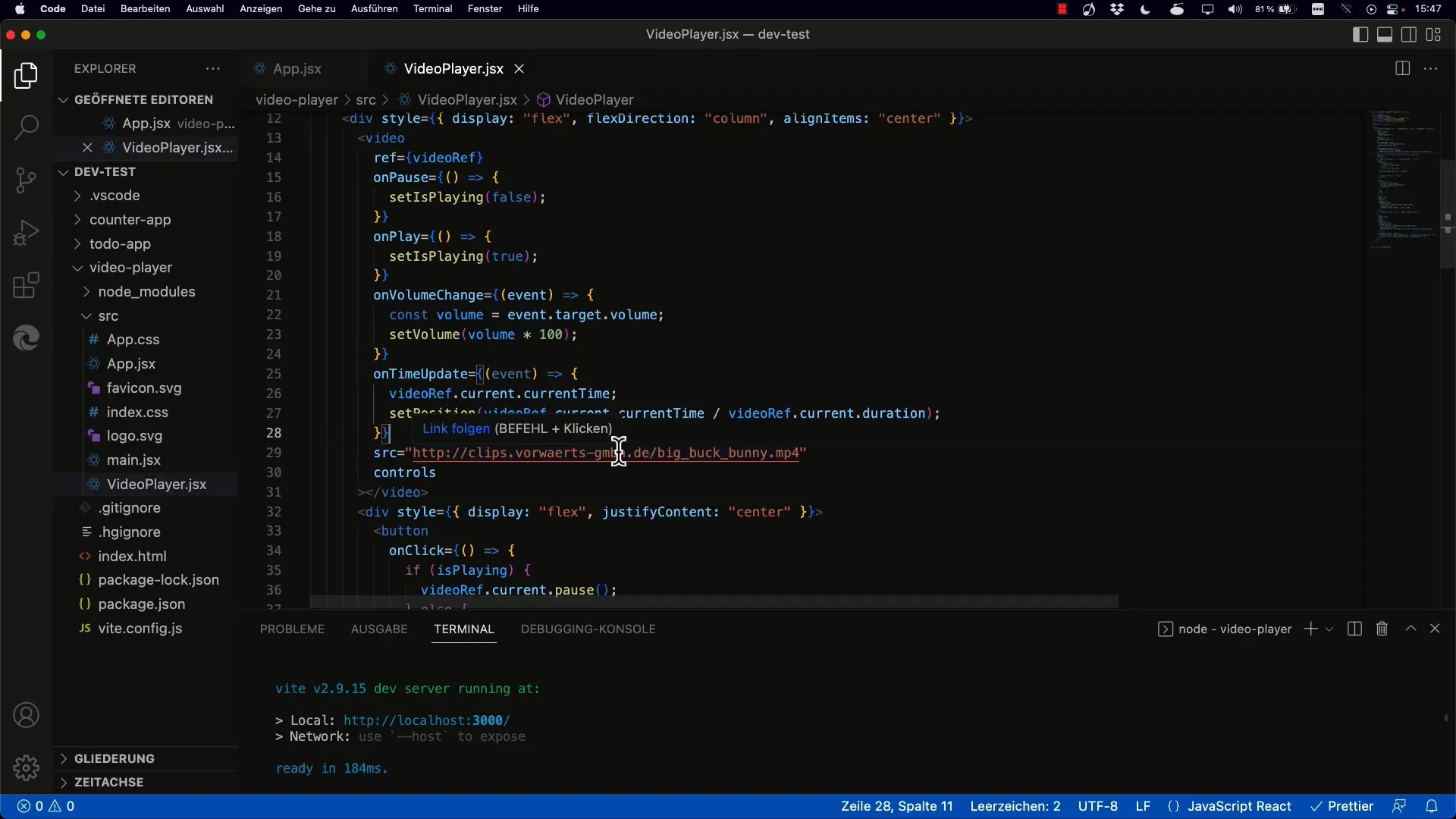
Gdy wideo zostanie załadowane i metadane będą gotowe, to zdarzenie zostanie wywołane, co umożliwi ci dostęp do właściwości duration wideo.
Krok 3: Aktualizacja stanu z długością wideo
Teraz możesz zaktualizować stan za pomocą nowo otrzymanej długości wideo.
Użyj funkcji setDuration, aby ustawić wartość Duration. Zwykle dzieje się to w funkcji zwrotnej, reagującej na to zdarzenie.
Krok 4: Wyświetlanie stanu długości
Upewnij się, że wyświetlasz ostateczny czas trwania w sekcji render swojego komponentu. W tym momencie sprawdzasz, czy czas trwania jest poprawnie wyświetlany.
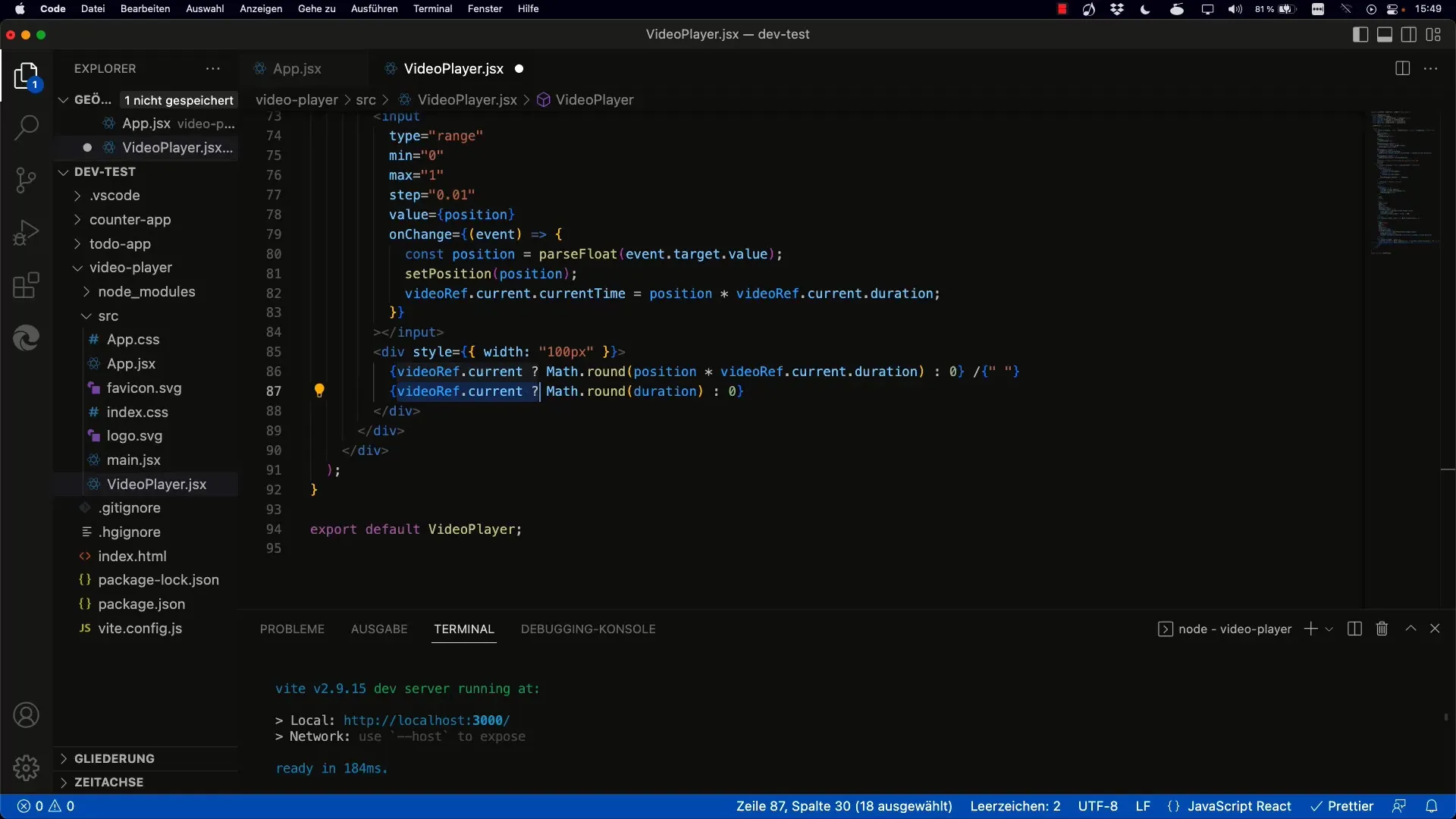
Ważne jest odpowiednie dostosowanie renderowania, aby użytkownik zawsze widział aktualny czas trwania, który został pobrany z elementu wideo.
Krok 5: Testowanie i optymalizacja zmian
Testowanie i optymalizacja są ważne. Odśwież aplikację i sprawdź, czy długość wideo jest poprawnie wyświetlana.
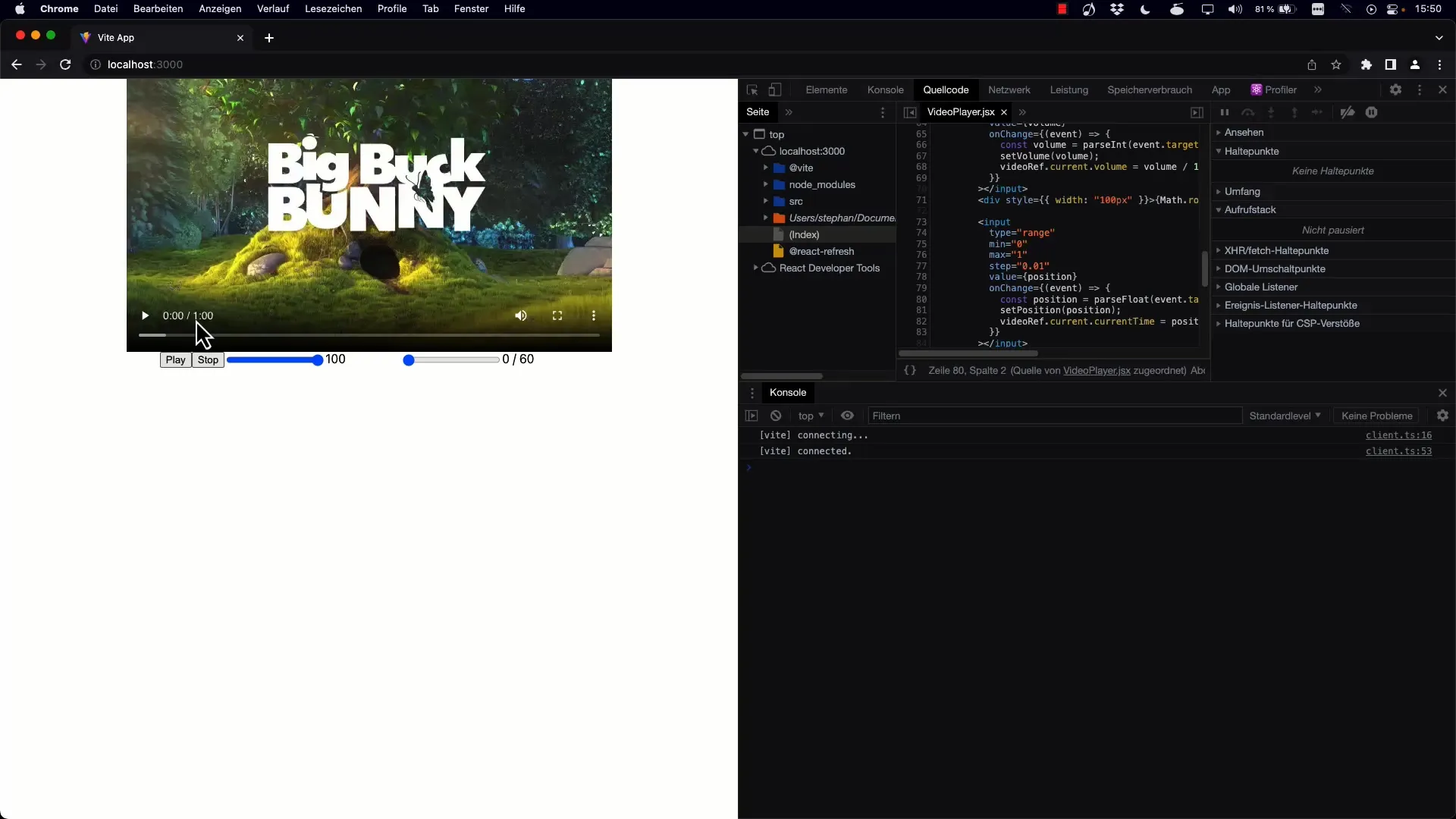
Tutaj widzisz, że 60 sekund jest poprawnie wyświetlane. Jeśli występują problemy, sprawdź, czy słuchacz został poprawnie skonfigurowany i czy stan jest aktualizowany zgodnie z oczekiwaniami.
Krok 6: Dodawanie funkcji do odtwarzacza
Jeśli podstawowe funkcje dotyczące długości wideo działają dobrze, możesz rozważyć dodanie innych funkcji. Należą do nich pełny ekran lub regulacja głośności.
Te optymalizacje pozwalają użytkownikowi cieszyć się bardziej kompleksowym doświadczeniem.
Podsumowanie
W tym samouczku nauczyłeś się, jak wyświetlać długość wideo w aplikacji React za pomocą zdarzenia loadedmetadata. Stan jest aktualizowany, aby zapewnić poprawne wyświetlanie długości wideo. Wdrażanie ulepszeń sprawi, że Twój odtwarzacz wideo będzie jeszcze bardziej przyjazny dla użytkownika.
Najczęstsze pytania
Jak mogę wyświetlić długość wideo?Możesz sprawdzić czas trwania wideo za pomocą zdarzenia loadedmetadata po załadowaniu wideo.
Co zrobić, jeśli długość nie jest wyświetlana?Sprawdź, czy słuchacz zdarzeń jest skonfigurowany poprawnie i upewnij się, że stan jest aktualizowany.
Czy mogę użyć innych zdarzeń wideo?Tak, możesz używać innych zdarzeń, ale loadedmetadata jest optymalne do uzyskania długości wideo.


